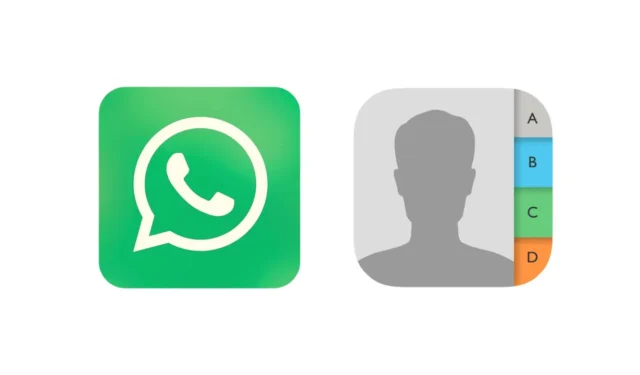
Android 또는 iPhone에서 WhatsApp을 사용하는 동안 가끔 몇 가지 문제가 발생할 수 있습니다. 가장 짜증나는 문제 중 하나는 WhatsApp이 휴대폰의 연락처에 저장되어 있음에도 불구하고 특정 연락처를 표시하지 않는다는 것입니다.
이는 WhatsApp에서 두드러진 문제입니다. 문자를 교환하거나 해당 연락처에 전화를 걸 수 없기 때문입니다. 그렇다면 WhatsApp에 연락처가 표시되지 않는 이유는 무엇입니까? 이 가이드에서는 이에 대해 설명합니다.
WhatsApp에 연락처가 표시되지 않는 이유는 무엇입니까?
WhatsApp은 여러 가지 이유로 특정 연락처를 표시하지 못할 수 있습니다. 아래에는 WhatsApp에 연락처가 표시되지 않는 몇 가지 이유가 나열되어 있습니다.
- WhatsApp 앱에 연락처 권한이 없습니다.
- 연락처가 전화번호부에 저장되지 않았습니다.
- WhatsApp 서버에 문제가 발생했습니다.
- WhatsApp에서는 해당 연락처를 사용할 수 없습니다.
- 오래된 WhatsApp 앱을 사용하고 있습니다.
WhatsApp에 연락처가 표시되지 않는 문제를 해결하는 방법은 무엇입니까?
이제 WhatsApp에 연락처가 표시되지 않는 이유를 모두 알았으므로 문제를 해결할 차례입니다. 문제를 해결하기 위해 할 수 있는 최선의 방법은 다음과 같습니다.
1. 연락처가 전화번호부에 저장되어 있는지 확인하세요.
고급 문제 해결을 시도하기 전에 가장 먼저 해야 할 일은 연락처가 실제로 Android 전화번호부에 저장되어 있는지 확인하는 것입니다.
연락처가 연락처에 저장되어 있지 않으면 WhatsApp에 표시되지 않습니다. 따라서 Android에서 Phone by Google 앱을 열고 연락처가 저장되었는지 확인하세요.
연락처가 저장되지 않은 경우 휴대폰에 저장한 후 WhatsApp에서 확인하세요.
2. WhatsApp 연락처 새로 고침
방금 특정 연락처를 저장했는데 WhatsApp 앱에 표시되지 않는 경우 WhatsApp 연락처를 새로 고쳐야 합니다. 당신이해야 할 일은 다음과 같습니다.

1. 안드로이드 폰에서 WhatsApp 앱을 실행하세요.
2. 앱이 열리면 채팅 탭으로 전환하세요.
3. 채팅 화면에서 오른쪽 상단에 있는 세 개의 점을 누르고 새로 고침을 선택하세요 .
그게 다야! 새로고침하면 최신 연락처 목록을 가져옵니다. 이제 최근에 저장된 연락처가 나타납니다.
3. 연락처 권한이 부여되었는지 확인하세요
전화번호부에 저장한 연락처를 여전히 찾을 수 없는 경우 WhatsApp 앱에 연락처 권한이 있는지 확인하세요. 당신이해야 할 일은 다음과 같습니다.
1. 홈 화면에서 WhatsApp 앱 아이콘을 길게 누릅니다. 나타나는 메뉴에서 앱 정보를 선택합니다 .

2. 앱 정보 화면에서 권한을 선택하세요 .

3. 앱 권한 화면에서 연락처를 탭하세요 .

4. 연락처 권한 에서 ‘허용’을 설정하세요 .

그게 다야! 권한을 부여한 후 WhatsApp 앱을 다시 실행하고 연락처가 나타나는지 확인하세요.
4. WhatsApp 서버가 다운되지 않았는지 확인하세요

백엔드 문제는 WhatsApp이 전화번호부에서 연락처를 가져오지 못하는 또 다른 이유입니다.
다른 유사한 서비스와 마찬가지로 WhatsApp의 서버는 때때로 유지 관리 작업으로 인해 다운될 수 있습니다. 서버가 다운되면 WhatsApp 앱을 최대한 활용할 수 없습니다.
따라서 이 웹페이지 로 이동하여 WhatsApp 서버에 문제가 있는지 확인하세요. 모든 사람이 다운된 경우 복원될 때까지 기다려야 합니다.
5. 국제 형식으로 연락처 저장
이 멋진 트릭은 많은 WhatsApp 사용자에게 도움이 되는 것 같습니다. 주소록에 저장된 연락처에 국가 코드가 누락된 경우 해당 국가 코드를 추가한 다음 WhatsApp 앱에서 연락처를 가져와야 합니다.
기본적으로 WhatsApp에서 사용하려는 연락처를 전체 국제 형식으로 저장해야 합니다.
6. WhatsApp 캐시 지우기
캐시 데이터는 시간이 지남에 따라 누적됩니다. WhatsApp에 저장된 캐시 데이터가 손상된 경우 앱에서 연락처 누락과 같은 문제가 발생합니다. WhatsApp 캐시 파일을 삭제하면 이러한 가능성을 배제할 수 있습니다. 당신이해야 할 일은 다음과 같습니다.
1. 홈 화면에서 WhatsApp 앱 아이콘을 길게 누르고 앱 정보를 선택하세요 .

2. 앱 정보 화면에서 저장공간 사용량을 선택하세요 .

3. 저장소 사용량에서 캐시 지우기를 탭합니다 .

그게 다야! 이렇게 하면 Android 휴대폰에 저장된 모든 WhatsApp 캐시가 지워집니다.
7. WhatsApp 앱 업데이트

휴대폰에 설치된 WhatsApp 앱 버전이 오래되어 호환성 및 동기화 문제가 있을 수 있습니다. 실제 이유를 모르기 때문에 WhatsApp 앱을 업데이트해 보시는 것이 좋습니다.
또한 Android 앱을 최신 상태로 유지해도 아무런 해가 없습니다. WhatsApp 앱을 업데이트하려면 Google Play 스토어를 열고 WhatsApp을 검색하세요.
다음으로, 공식 WhatsApp 앱 목록을 열고 업데이트를 탭하세요. 대기 중인 모든 앱 업데이트가 설치됩니다.
8. WhatsApp 앱을 다시 설치하세요
재설치는 최후의 수단이어야 합니다. 특히 위에서 공유한 모든 방법을 시도했지만 모두 실패한 경우에는 더욱 그렇습니다.
때로는 재설치가 이러한 유형의 Android 문제에 대한 유일한 해결책인 경우도 있습니다. 앱을 다시 설치하기 전에 WhatsApp 앱에서 채팅 백업을 생성하세요.
홈 화면에서 WhatsApp 앱 아이콘을 길게 누르고 제거를 선택하세요. 제거한 후 Google Play 스토어에서 앱을 다시 설치하세요.
그런 다음 전화번호를 사용하여 WhatsApp 계정에 로그인하고 이전에 만든 채팅 백업을 복원하세요.
따라서 Android용 WhatsApp 앱에 연락처가 표시되지 않는 문제를 해결하는 몇 가지 간단한 방법이 있습니다. 이 주제에 대해 추가 도움이 필요하면 댓글을 통해 알려주시기 바랍니다. 또한, 이 가이드가 도움이 된다면 친구들과 공유하는 것도 잊지 마세요.




답글 남기기